We hebben veel opties voor het delen van bestanden via internet. Een van hen is email, hoewel de waarheid is dat het niet de beste van allemaal is vanwege de opslagbeperkingen en maximale grootte. Het wordt echter veel gebruikt om een tekstdocument, PDF, een audiobestand of ZIP-map door te geven die de maximale capaciteit niet overschrijdt. Echter, soms Gmail blokkeert downloads om veiligheidsredenen. Bedenk dat een specifiek bericht gevaarlijk is en dat we de inhoud niet goed kunnen downloaden. We zullen uitleggen hoe u deze storing kunt oplossen.
Waarom laat Gmail je geen bestand downloaden?
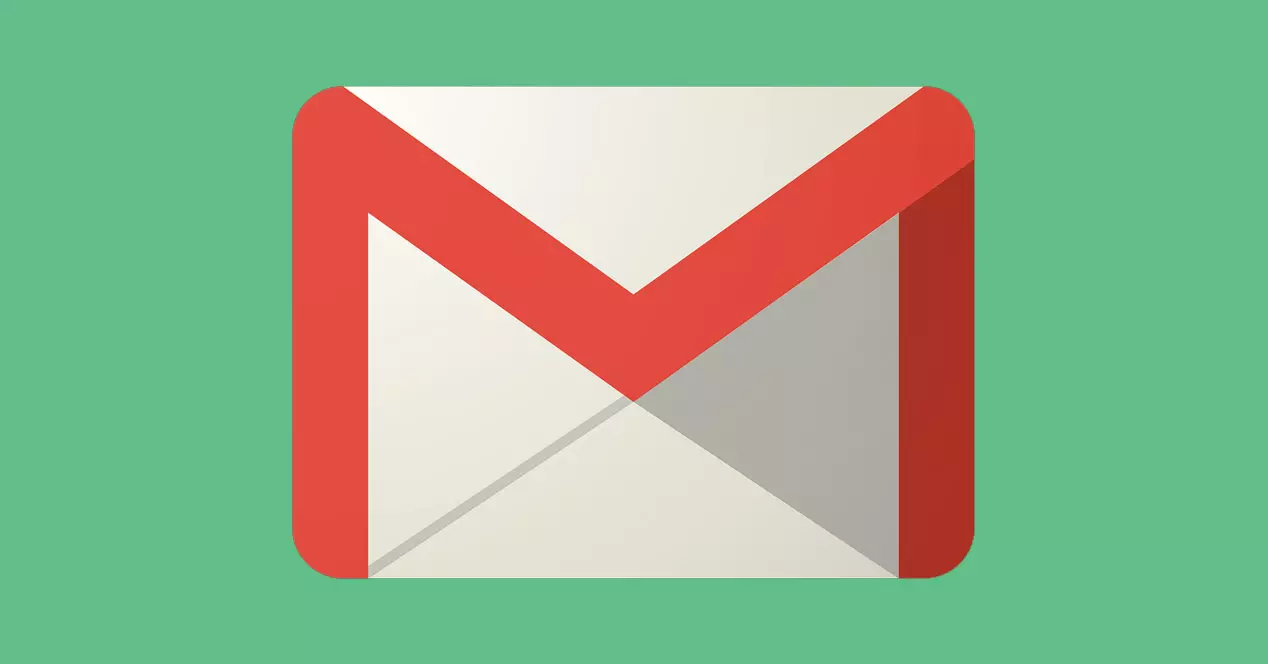
De belangrijkste reden is om te vermijden: risico's in de apparatuur . Het gebeurt vooral wanneer we een uitvoerbaar bestand, scripts en ook gecomprimeerde bestanden proberen te downloaden die verdacht kunnen zijn voor het Gmail-filter. We proberen ze te downloaden en we merken dat er een fout verschijnt.
Dit kan ook gebeuren met afbeeldingen, pdf-bestanden of tekstdocumenten, al komt dit minder vaak voor. Het interpreteert dat ze een soort van kunnen bevatten malware dat het systeem infecteert en ervoor zorgt dat het niet goed werkt of zelfs wachtwoorden compromitteert.
Een andere reden is dat we een bestand hebben ontvangen met een vreemd formaat, wat niet gebruikelijk is, en dat zorgt ervoor dat het systeem blokkeer de download . Het is niet gebruikelijk, maar het zou een andere reden zijn waarom we problemen zouden kunnen hebben bij het downloaden van een bijlage uit Gmail.
Als we dit probleem tegenkomen, hebben we enkele opties om de bestanden te downloaden. Nu moeten we ons ervan bewust zijn dat deze download geblokkeerd kan zijn omdat het echt een gevaarlijk bestand is. We moeten alleen doorgaan als we er 100% zeker van zijn dat er geen risico is. Als we bijvoorbeeld weten wie die bijlage heeft verzonden en we weten dat deze veilig is.
Vergrendelde bestanden downloaden in Gmail
Als we ons met dit probleem bevinden, is niet alles verloren, verre van dat. We hebben opties om een bestand te downloaden dat is geblokkeerd door Gmail om veiligheidsredenen of om welke reden dan ook. We moeten er gewoon zeker van zijn dat het echt legitiem is en dat we geen problemen krijgen.
Gebruik een e-mailclient
We gebruiken Gmail meestal vanuit de browser zelf. Het is voldoende om toegang te krijgen tot de webpagina in Google Chrome, Mozilla Firefox of het programma dat we gebruiken, we zetten onze gegevens op en we kunnen de inbox zien of een e-mail naar een andere gebruiker sturen. We zullen echter ook een e-mailclient kunnen gebruiken.
We kunnen voorbeelden noemen Thunderbird , Mailbird , Vonk of de klant die erbij komt Dakramen en raamkozijnen. Met dit type service kunnen we inloggen op het e-mailaccount en de bijlagen downloaden, waardoor de problemen die we hebben besproken, worden vermeden.
Hiervoor moeten we degene installeren die ons interesseert en dan Log in met onze gegevens. Vanaf dat moment kunnen we het bijbehorende bestand naar onze computer overbrengen en kunnen we het normaal openen.
Ons advies is natuurlijk om een goede antivirus te hebben die dat bestand of de bestanden die we downloaden kan analyseren. Dit zal ons toelaten om veiligheidsrisico's en het optreden van problemen te vermijden die de werking van het systeem in gevaar brengen. We kunnen bijvoorbeeld Windows Defender, Bitdefender, Avast of een ander betrouwbaar apparaat gebruiken.
Originele e-mail weergeven
We hebben ook de mogelijkheid om bestanden te downloaden door: de originele e-mail downloaden . Wat we doen, is de originele inhoud rechtstreeks naar het team downloaden. Hiervoor moeten we naar Gmail, we openen de bijbehorende e-mail en hierboven, in het driepuntsmenu, moeten we klikken op Origineel weergeven.
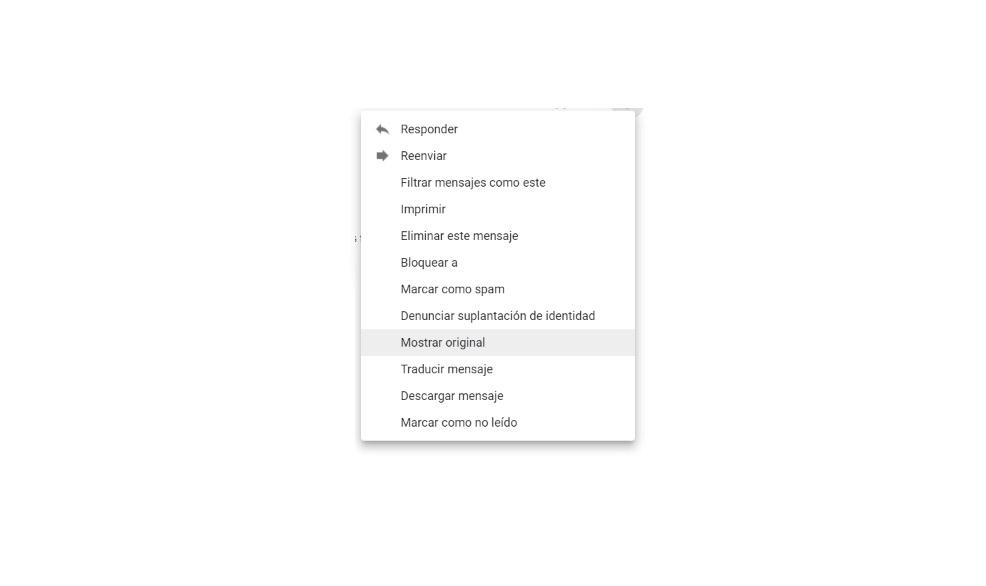
Zodra we dit hebben gedaan, wordt er automatisch een nieuw venster geopend. De originele e-mail zal daar verschijnen, met alle tekst en bijgevoegde bestanden. Wat we moeten doen is klikken op Origineel downloaden , de optie die aan de linkerkant wordt weergegeven. Er wordt een bestand gedownload in .EML-indeling.
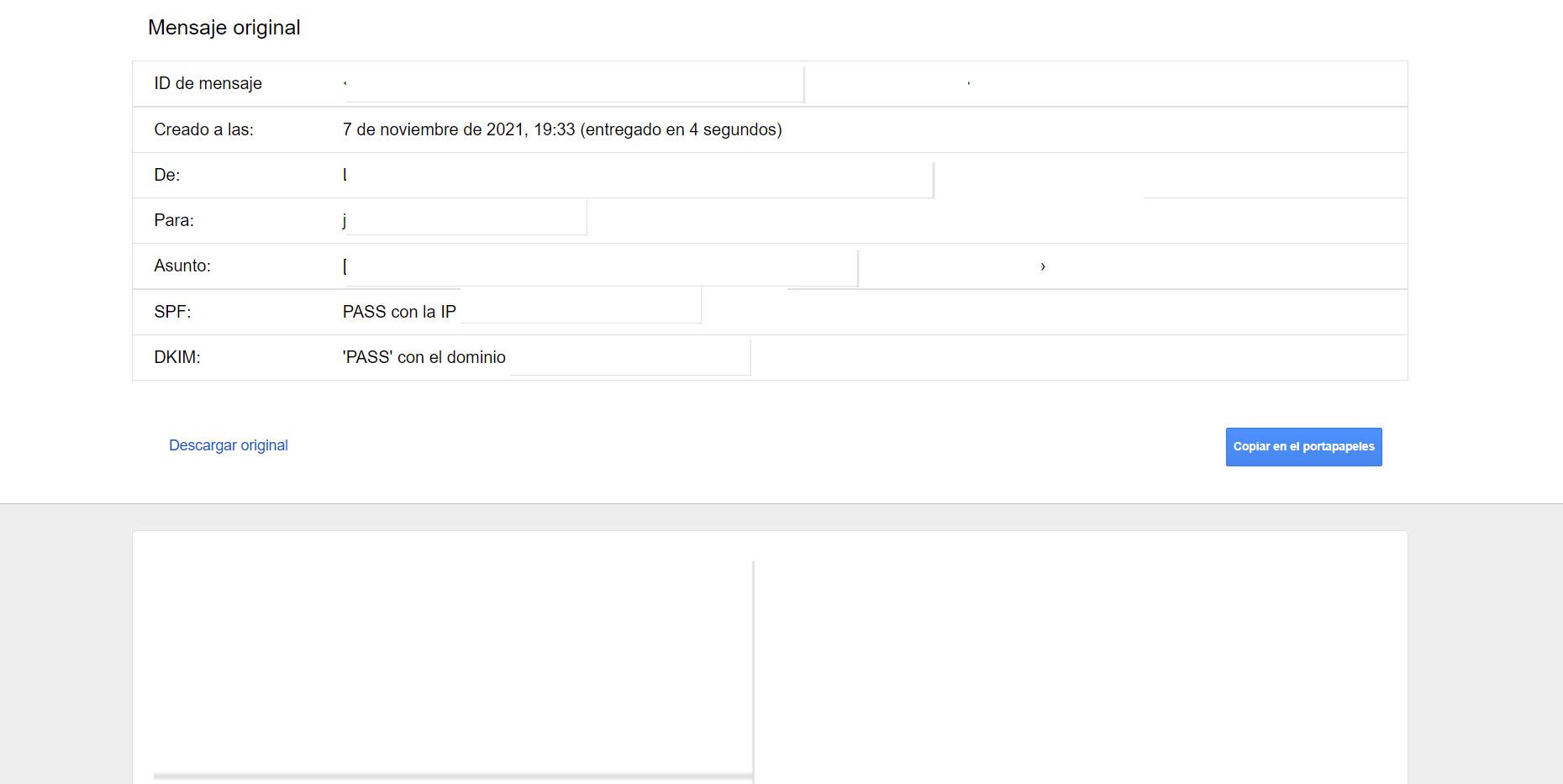
Als het zou worden gedownload in .TXT-indeling, zouden we het gewoon in .EML moeten veranderen en op deze manier zouden we het kunnen openen met de e-mailclient die we hebben geïnstalleerd, die dezelfde kan zijn die Windows standaard brengt of een andere optie.
Controleer of de antivirus goed werkt
Maar we hebben aangegeven dat de belangrijkste reden kan zijn dat het detecteert dat dit bestand gevaarlijk is. In die zin is de antivirus kan ook een belangrijke rol spelen. Naast het feit dat Gmail zelf een download kan blokkeren, kan het beveiligingsprogramma dat we hebben geïnstalleerd dit ook doen.
Daarom gaan we in dit geval controleren of het correct is geconfigureerd en of we ook een applicatie gebruiken die correct werkt. We moeten altijd een garantieprogramma kiezen waarvan we weten dat het goed zal presteren en dat natuurlijk up-to-date is.
In een extreem geval, als we zien dat het ons niet toestaat om een bestand te downloaden en we weten 100% dat het veilig is, kunnen we de antivirus altijd even pauzeren. Het is niet de meest aan te raden, maar het is nog een optie.
Andere methoden gebruiken om te voorkomen dat Gmail bestanden vergrendelt
Kunnen we andere methoden gebruiken om bestanden te delen en te voorkomen dat Gmail ze blokkeert tijdens het downloaden? De waarheid is dat we hiervoor veel opties hebben en ze kunnen ook veel beter werken dan e-mail. Naast het oplossen van fouten bij het downloaden van een document of bestand, kunnen we de maximale grootte vergroten en de opslagcapaciteit niet uitputten.
Een voorbeeld is het gebruik van de wolk . We kunnen diensten gebruiken zoals: Google Drive en host daar mappen en deel ze later met anderen. Ze kunnen de inhoud gemakkelijk downloaden van elk ander apparaat en zo problemen voorkomen die zich met Gmail kunnen voordoen.
We kunnen ook een NAS-server waar we ook inhoud kunnen hosten en delen met derden, zolang ze toegang hebben tot een internetverbinding en die bestanden kunnen downloaden.
Houd er rekening mee dat we Gmail niet zo kunnen configureren dat het het downloaden van bestanden niet blokkeert. Uiteindelijk is het een beveiligingsmaatregel die is ingevoerd om problemen te voorkomen. We kunnen slechts een van de methoden volgen die we hebben gezien of een andere onafhankelijke service gebruiken.
Kortom, als je problemen hebt met het downloaden van een bijlage in Gmail, kun je de mogelijkheid overwegen om een aparte e-mailclient te gebruiken of het originele bestand te downloaden om het later te openen met Thunderbird, Spark of een andere client.